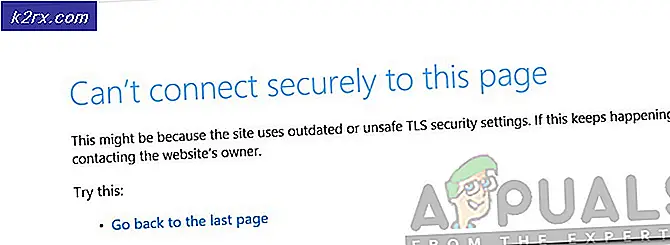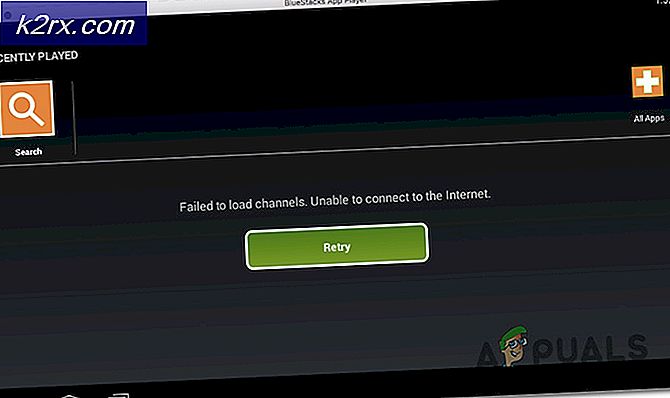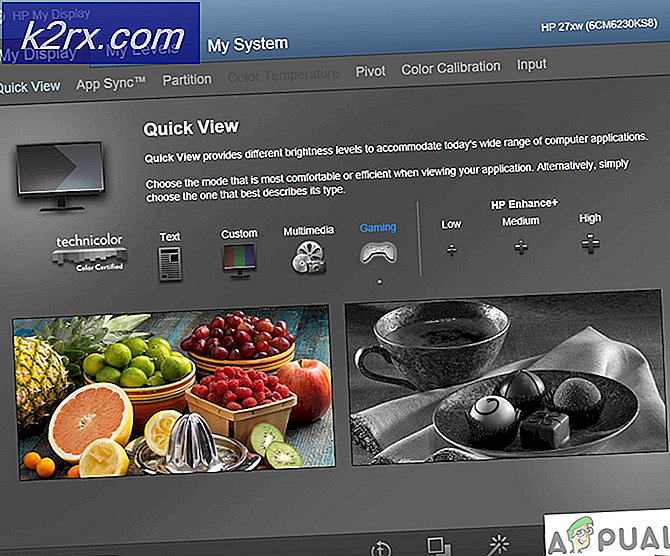ภาพพื้นหลังหน้าจอแบบ Dual ในการอัปเดตผู้สร้าง
มีเรื่องราวมากมายและประสบการณ์เกี่ยวกับผู้ใช้ปลายทางเกี่ยวกับการอัปเดตผู้สร้าง Window 10 Creators (เวอร์ชัน 1703) ดังนั้น Creators update คืออะไร? การอัปเดตผู้สร้างเป็นเวอร์ชันใหม่ของระบบปฏิบัติการ Windows 10 ซึ่งจะถูกส่งไปยังเครื่องของคุณหาก Windows ของคุณมีการเปิดใช้งานการอัปเดตอัตโนมัติอยู่ มีประโยชน์มากมายกับการอัพเดต Windows 10 เป็นรุ่น 1703 แต่ยังมีปัญหาเกี่ยวกับฮาร์ดแวร์ระบบปฏิบัติการและแอพพลิเคชันบางอย่างด้วย หนึ่งในผู้ใช้ปลายทางที่เป็นปัญหากำลังใช้พื้นหลังที่แตกต่างกันในจอภาพสองจอขึ้นไป
การเปลี่ยนภาพพื้นหลังโดยใช้วิธีการมาตรฐานไม่ได้ผลการเปลี่ยนวอลเปเปอร์โดยใช้โปรแกรมจัดการวอลล์เปเปอร์เป็นวิธีแก้ปัญหา แต่ซอฟต์แวร์จัดการวอลเปเปอร์มาพร้อมกับชุดของตัวเองที่น่ารำคาญและด้วยเหตุนี้จึงไม่แนะนำให้ใช้ ปัญหานี้เริ่มต้นหลังจากเครื่องได้รับการปรับปรุงเป็น Windows 10 รุ่น 1703 ก่อนหน้านี้เครื่องทำงานได้โดยไม่มีปัญหาเหล่านี้
มีสองวิธีที่สามารถแก้ปัญหาเกี่ยวกับการเปลี่ยนพื้นหลังที่แตกต่างกันบนจอภาพได้มากขึ้น
PRO TIP: หากปัญหาเกิดขึ้นกับคอมพิวเตอร์หรือแล็ปท็อป / โน้ตบุ๊คคุณควรลองใช้ซอฟต์แวร์ Reimage Plus ซึ่งสามารถสแกนที่เก็บข้อมูลและแทนที่ไฟล์ที่เสียหายได้ วิธีนี้ใช้ได้ผลในกรณีส่วนใหญ่เนื่องจากปัญหาเกิดจากความเสียหายของระบบ คุณสามารถดาวน์โหลด Reimage Plus โดยคลิกที่นี่วิธีที่ 1: เปลี่ยนพื้นหลังผ่าน Personalization
- คลิก เมนู Start (เริ่ม)
- ไปที่ การตั้งค่า หรือกดปุ่ม Windows + I
- คลิก การปรับเปลี่ยนในแบบของคุณ
- เลือก พื้นหลัง
- คลิกขวา ที่หนึ่งในภาพในพื้นที่เก็บข้อมูลภาพของคุณและคลิก ตั้งค่าสำหรับจอภาพ 1 หรือตั้งค่าสำหรับจอภาพ 2
ในกรณีที่คุณมีจอภาพมากขึ้นคุณจำเป็นต้องเลือกจอภาพที่เหมาะสม
วิธีที่ 2: เปลี่ยนพื้นหลังผ่านแผงควบคุม
- คลิกที่ เมนู Start
- พิมพ์ Powershell
- คลิกขวา ที่ Powershell และคลิก Run as administrator
- คลิก ใช่ เพื่อยืนยันการเรียกใช้ Powershell ด้วยสิทธิ์ของผู้ดูแลระบบหรือพิมพ์รหัสผ่านผู้ดูแลระบบหากคุณใช้บัญชีมาตรฐาน
- ประเภท การควบคุม / ชื่อ Microsoft.Personalization / page pageWallpaper
- เลือก พื้นหลัง
- คลิกขวา ที่ภาพใดรูปหนึ่งในคลังภาพของคุณและคลิก ตั้งค่าสำหรับจอภาพ 1 หรือตั้งค่าสำหรับจอภาพ 2 . ในกรณีที่คุณมีจอภาพมากขึ้นคุณจำเป็นต้องเลือกจอภาพที่เหมาะสม
PRO TIP: หากปัญหาเกิดขึ้นกับคอมพิวเตอร์หรือแล็ปท็อป / โน้ตบุ๊คคุณควรลองใช้ซอฟต์แวร์ Reimage Plus ซึ่งสามารถสแกนที่เก็บข้อมูลและแทนที่ไฟล์ที่เสียหายได้ วิธีนี้ใช้ได้ผลในกรณีส่วนใหญ่เนื่องจากปัญหาเกิดจากความเสียหายของระบบ คุณสามารถดาวน์โหลด Reimage Plus โดยคลิกที่นี่